Es ist nie eine schlechte Idee, von Zeit zu Zeit Backups Ihrer CS3 zu erstellen. Man weiß nie, was passieren könnte. Mit einem Backup können Sie eine bestimmte Konfiguration aus der Vergangenheit leicht wiederherstellen. Vielleicht müssen Sie ein Problem mit Ihrem Layout beheben, oder Sie ziehen auf eine neue CS3 um.
Mit RailControl Pro können Sie die Backups Ihrer CS3 einfach verwalten. Alle Funktionen, die die CS3 und die CS3 Web App bieten, stehen Ihnen auf sehr bequeme Weise zur Verfügung. Kein lästiges Hantieren mit USB-Sticks oder Versuchen, sich in der Web App zurechtzufinden.
Benutzer der Central Station 2 können nur Backups herunterladen und teilen, aufgrund der eingeschränkten Funktionalität auf der CS2.
Dieses Dokument führt Sie durch alle Backup-Funktionen in RailControl Pro.
Zugriff auf Ihre Backups in RailControl Pro
iPhone und iPad
Auf iOS wechseln Sie zu System und wählen
Backups.
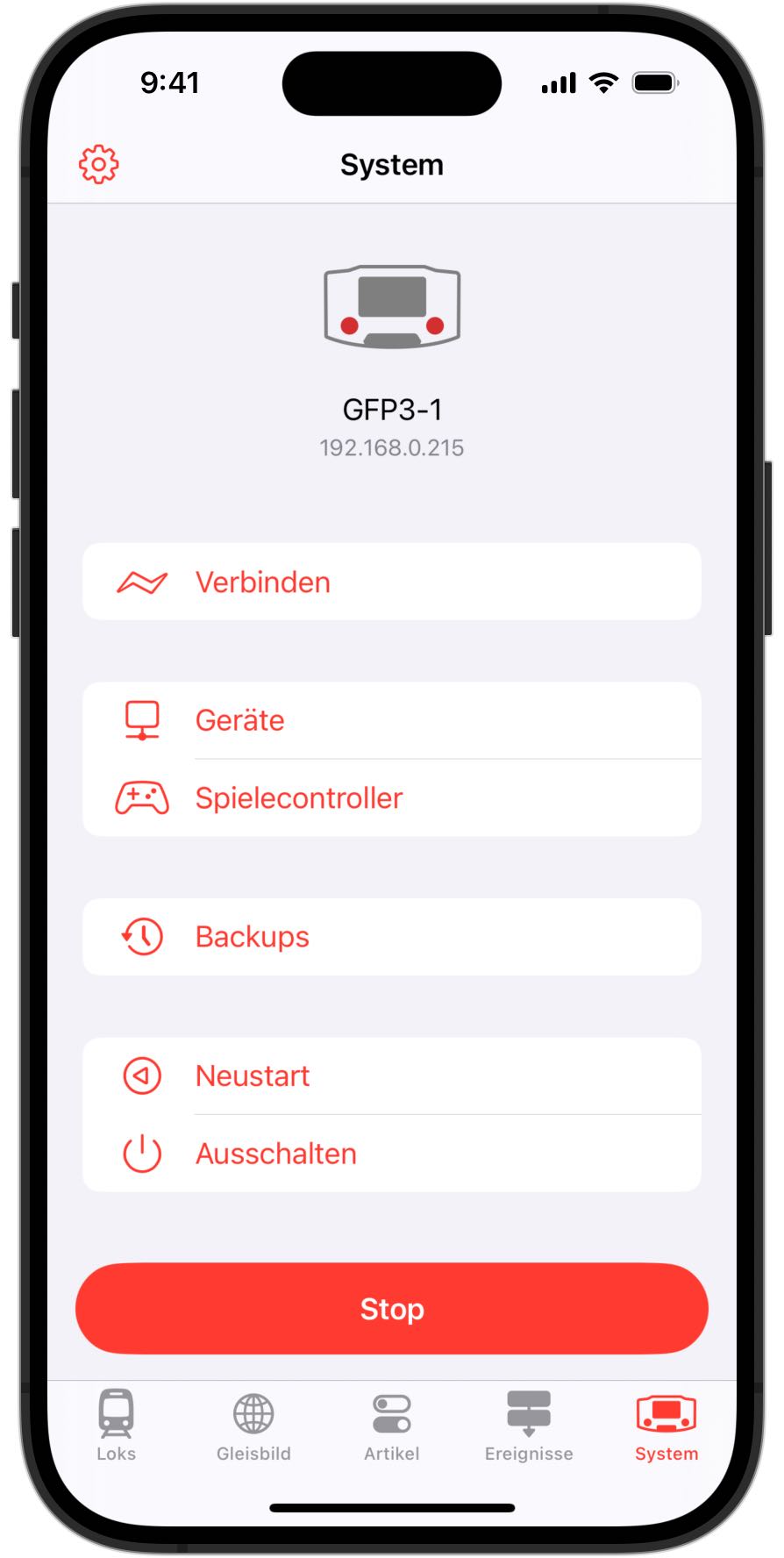
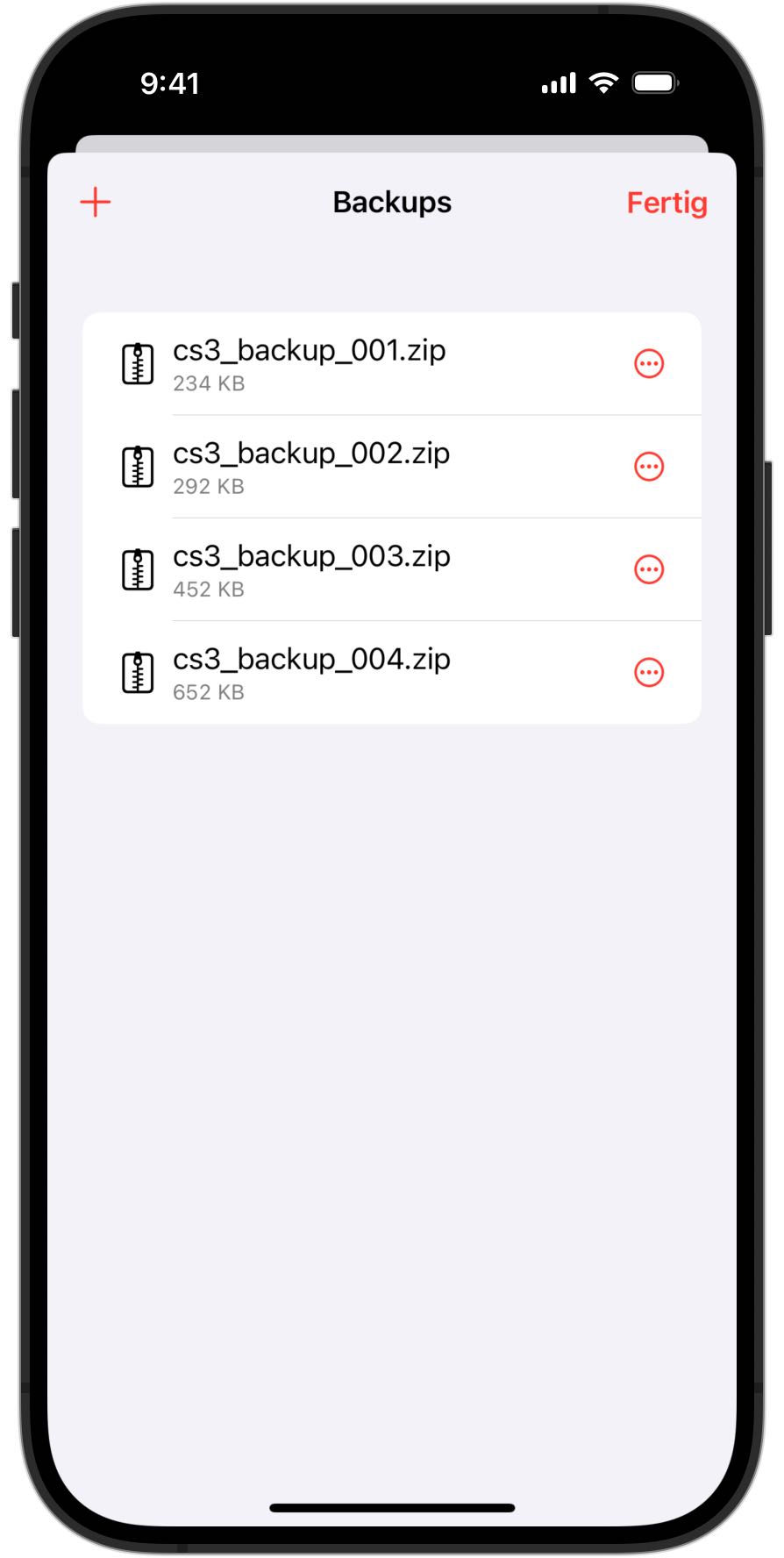
Mac
Auf macOS finden Sie Backups in den Einstellungen. Klicken Sie auf RailControl Pro im Menü und wählen Sie „Einstellungen…“. Backups sind der letzte Punkt in der Navigation.
Erstellen eines neuen Backups
Es wird empfohlen, von Zeit zu Zeit ein neues Backup zu erstellen. Nur um sicherzugehen, dass Sie Ihre Konfiguration nie verlieren.
2. Wählen Sie einen Namen für das neue Backup.
Standardmäßig schlägt RailControl Pro einen Namen mit dem aktuellen Datum vor. Wenn Ihnen der vorgeschlagene Name gefällt, tippen Sie einfach auf Erstellen. Andernfalls geben Sie einen neuen Namen ein.
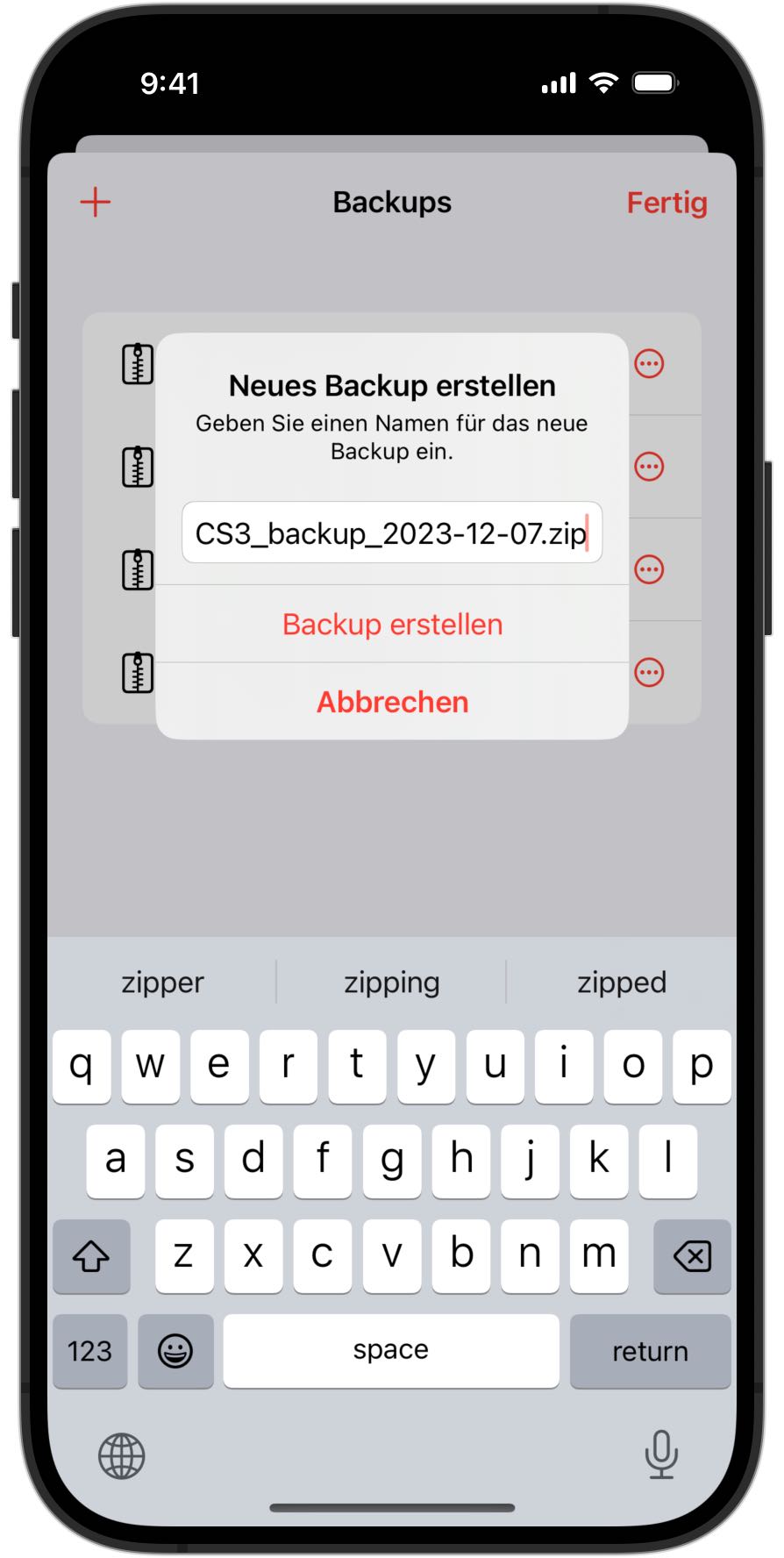
Wenn der gewählte Name nicht eindeutig ist, wird RailControl Pro Sie auffordern, das vorhandene Backup mit diesem Namen zu ersetzen.
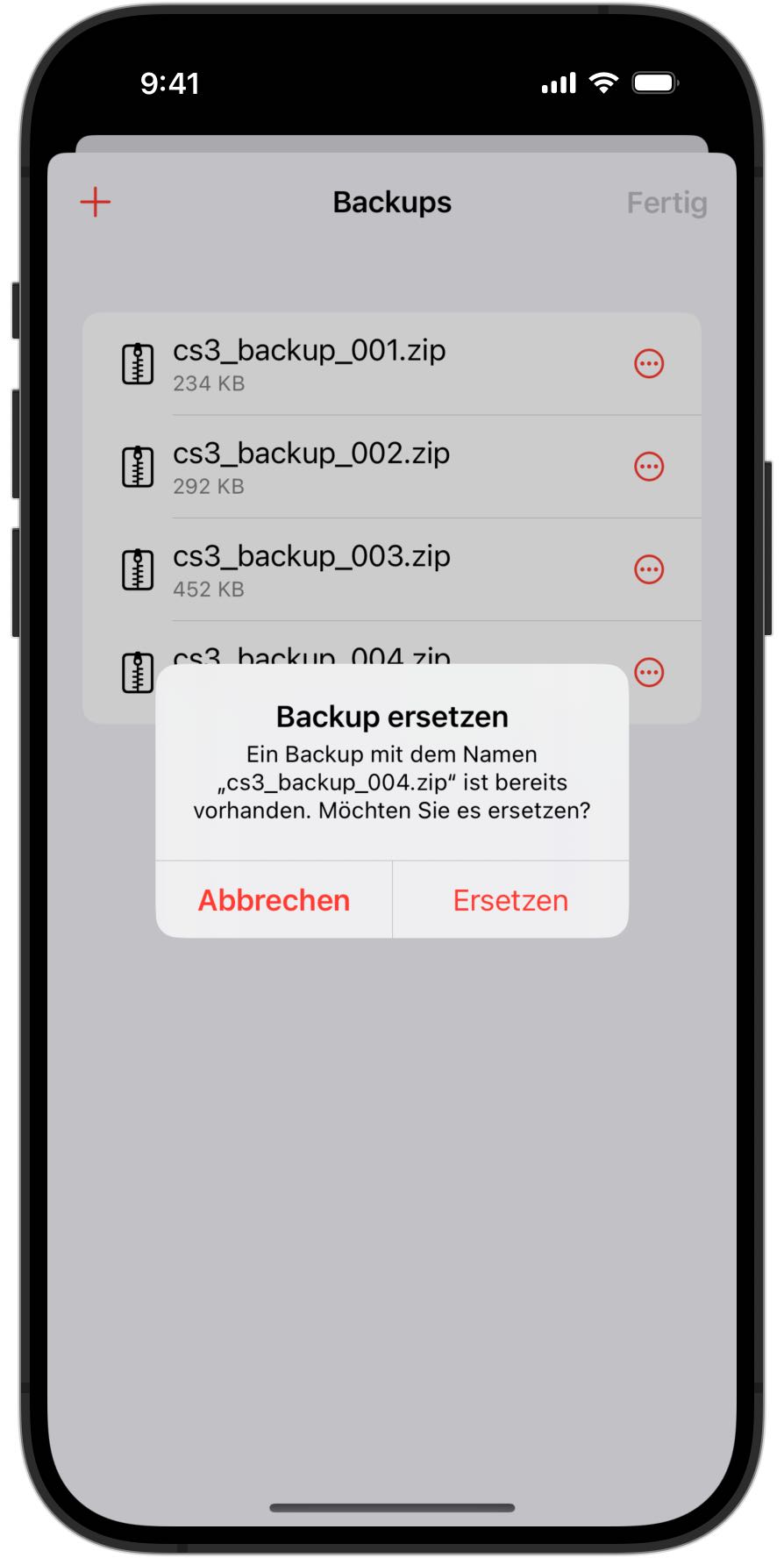
3. Warten Sie einen Moment.
Während der Erstellung wird Ihr neues Backup oben in Ihren Backups angezeigt. Sobald dieser Prozess abgeschlossen ist, wird das Backup zur Liste mit anderen Backups hinzugefügt.
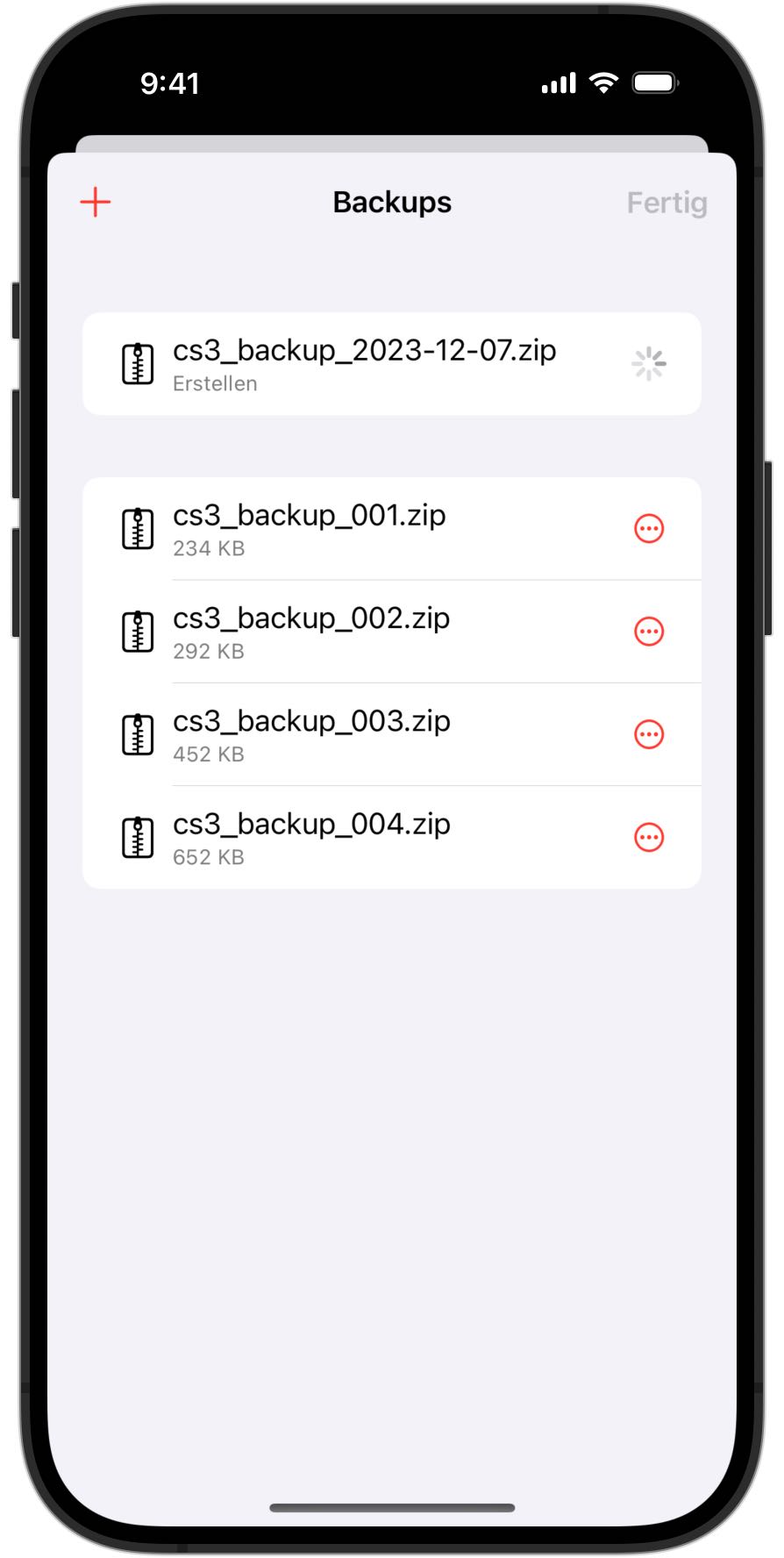
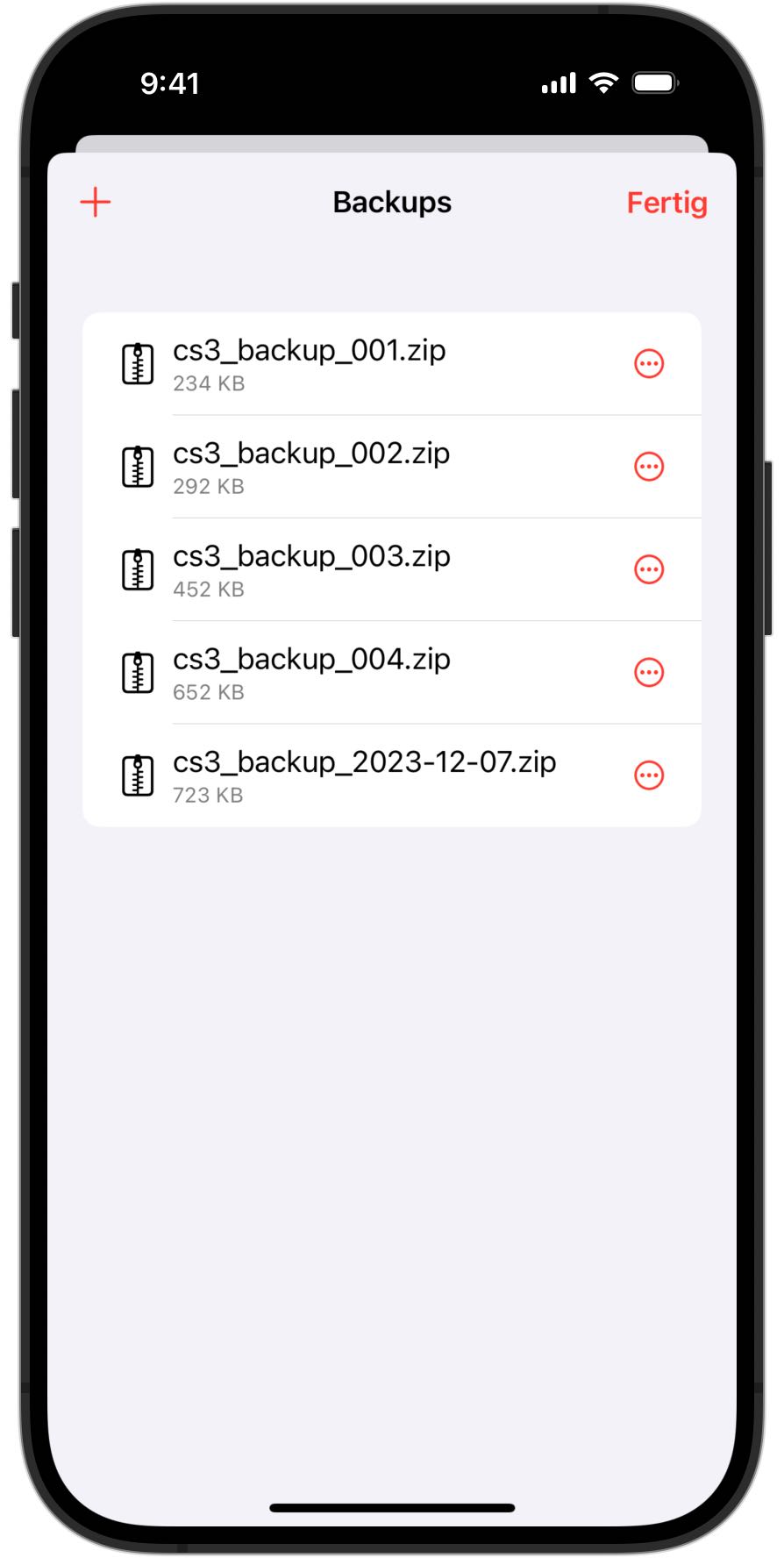
Selbstverständlich erscheint Ihr neues Backup auch in der Liste der Backups auf Ihrer CS3. RailControl Pro ist nicht erforderlich, um auf die von ihm erstellten Backups zuzugreifen.
Wiederherstellen eines Backups
Wenn Sie Ihre CS3 auf eine frühere Konfiguration oder eine völlig andere zurücksetzen müssen, können Sie dies durch Wiederherstellen eines Backups tun.
1. Gehen Sie zu Backups und wählen Sie das Backup aus, das Sie wiederherstellen möchten.
Tappen Sie auf auf dem Backup und wählen Sie
Wiederherstellen.
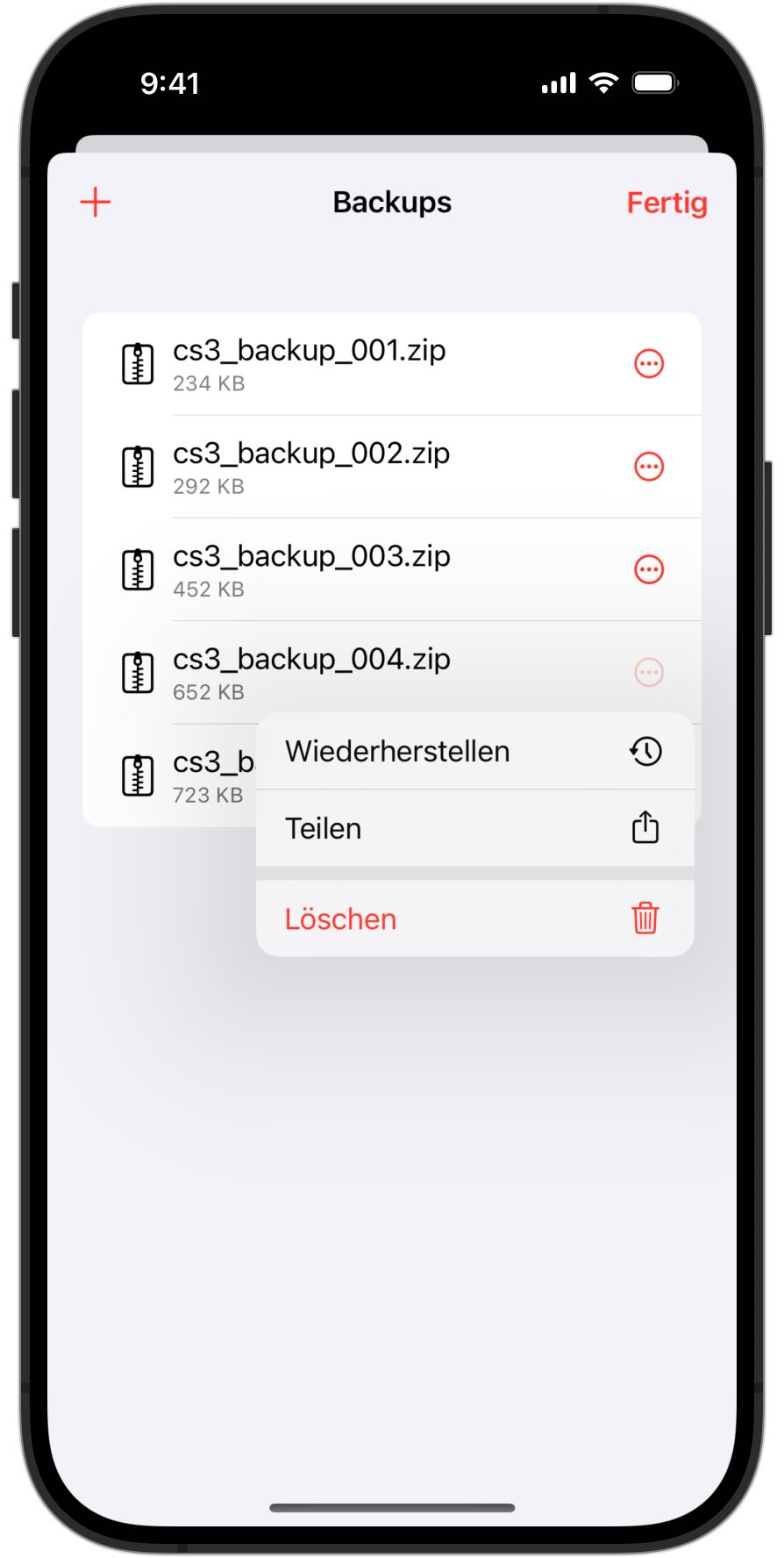
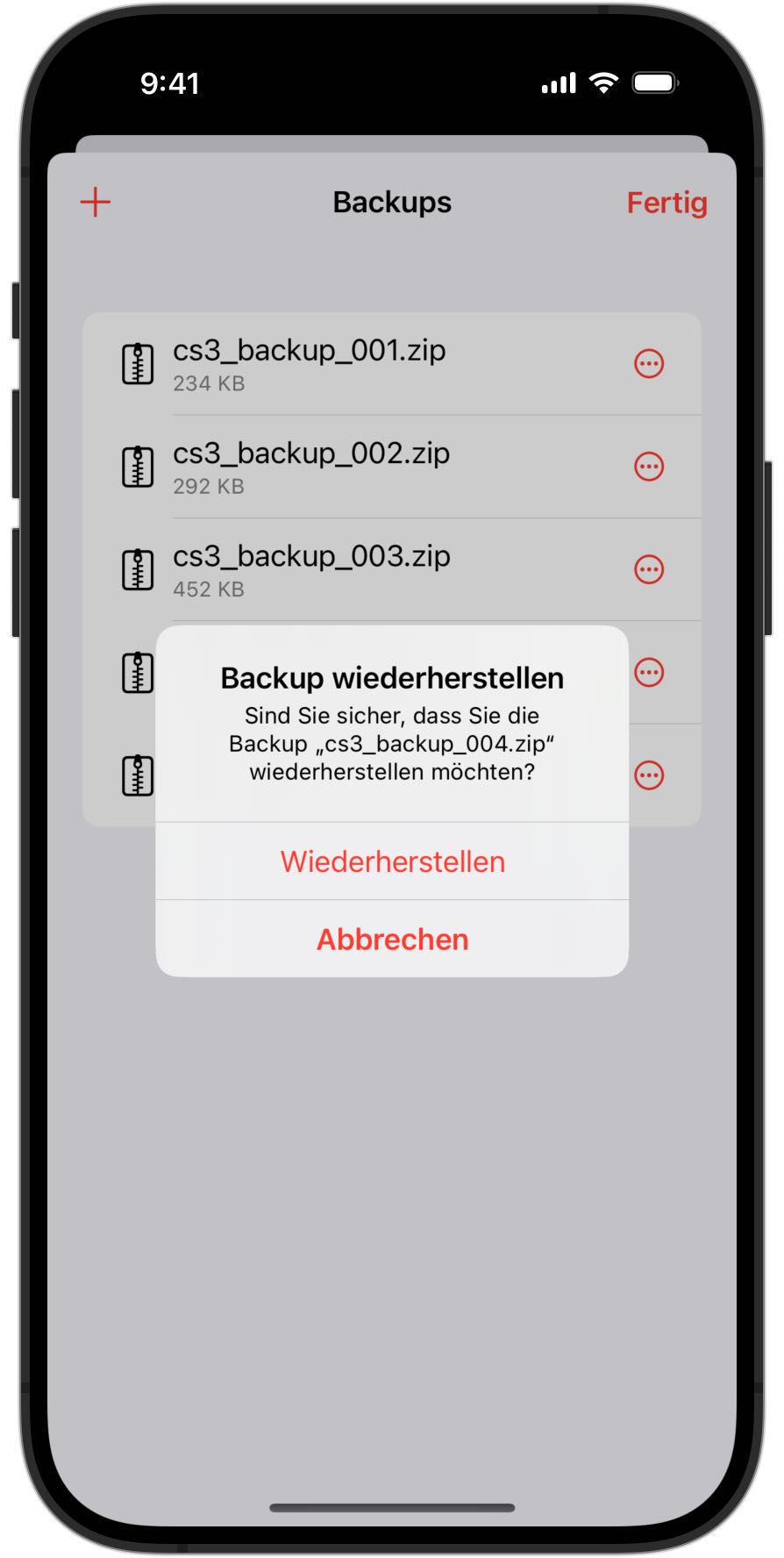
Eine Benachrichtigung fragt nach einer Bestätigung. Der Wiederherstellungsprozess startet erst, wenn Sie hier auf Wiederherstellen klicken.
2. Warten Sie einen Moment.
Der Wiederherstellungsprozess sollte innerhalb einer Sekunde beginnen, Ihre CS3 wird neu gestartet und RailControl Pro zeigt den Verbindungsbildschirm an. Sie können RailControl Pro etwa eine Minute nach Abschluss der Wiederherstellung erneut verbinden.
Teilen eines Backups von Ihrer CS3
Sie möchten vielleicht ein Backup teilen oder exportieren, das auf Ihrer CS3 gespeichert ist, um es beispielsweise auf einem externen Gerät wie Ihrem iPhone, iPad oder Mac oder sogar in iCloud zu sichern. Auf diese Weise verlieren Sie Ihre Konfigurationen nicht, wenn etwas mit Ihrer CS3 passiert.
1. Gehen Sie zu Backups und wählen Sie das Backup aus, das Sie teilen oder exportieren möchten.
Tappen Sie auf auf dem Backup und wählen Sie
Teilen.
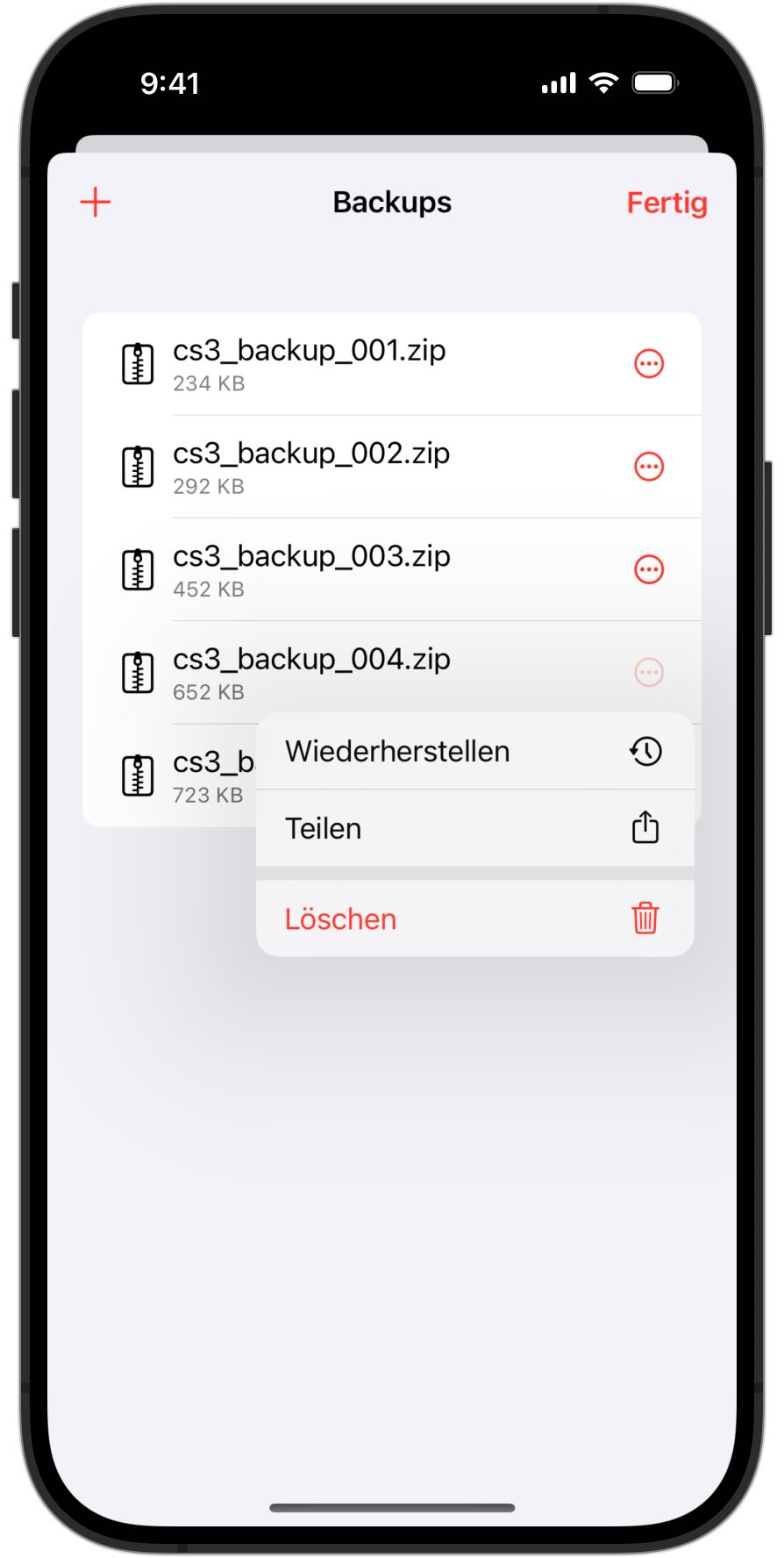
2. Warten Sie einen Moment, bis das Backup exportiert wurde.
Vom Freigabeblatt aus können Sie auswählen, was Sie mit Ihrer Backup-Datei machen möchten. z.B. In Dateien sichern oder per E-Mail senden.
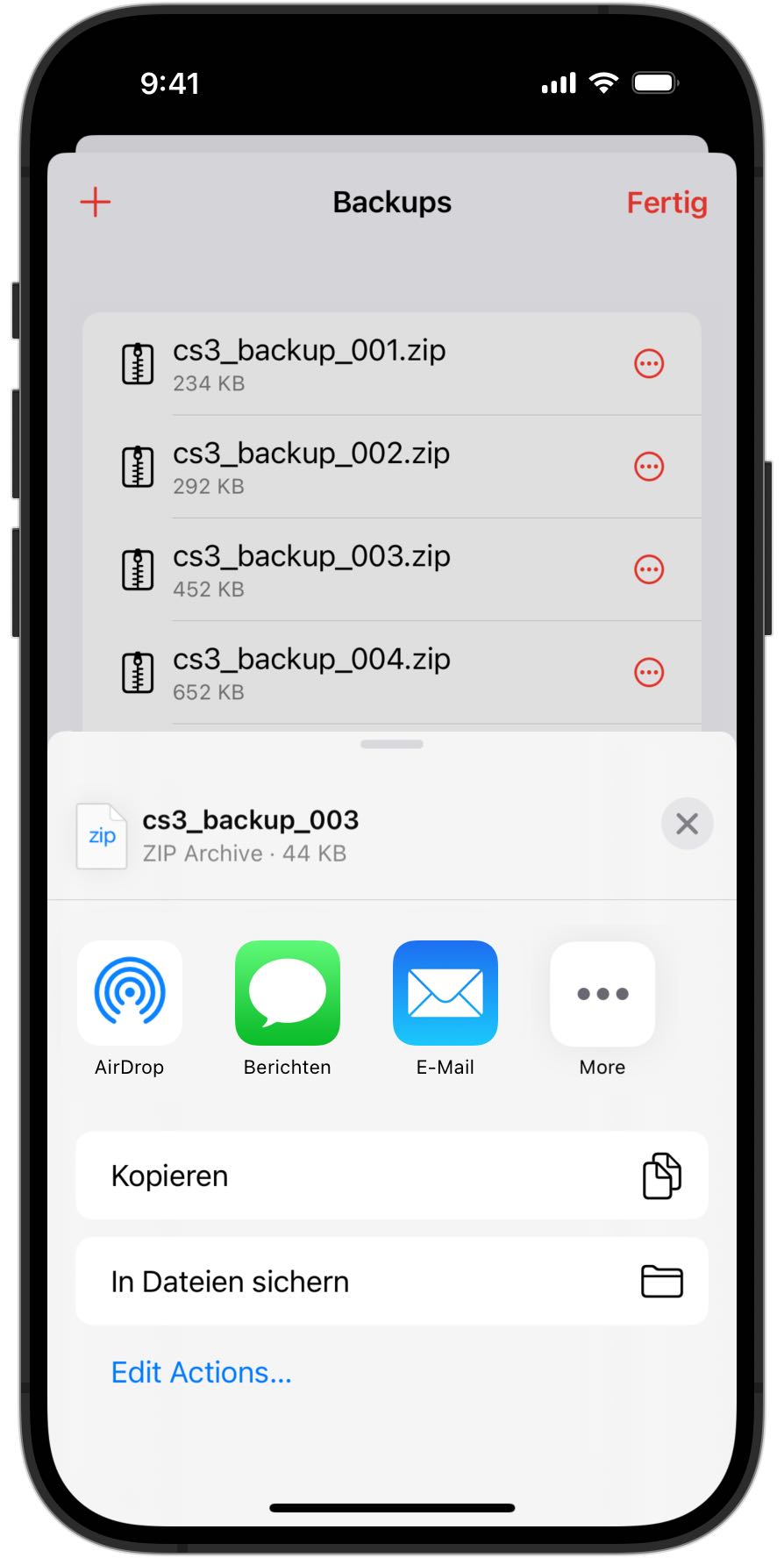
Importieren eines Backups aus einer anderen Quelle
In einigen Situationen kann es nützlich sein, ein Backup zu importieren (und später wiederherzustellen), das derzeit nicht auf Ihrer CS3 gespeichert ist.
1. Tippen Sie auf das +-Symbol und wählen Sie Importieren.
Wenn Sie auf in der oberen linken Ecke des Bildschirms (unten links auf dem Mac) tippen, wird ein Menü mit zwei Optionen angezeigt. Wählen Sie
Importieren, um ein neues Backup zu erstellen.
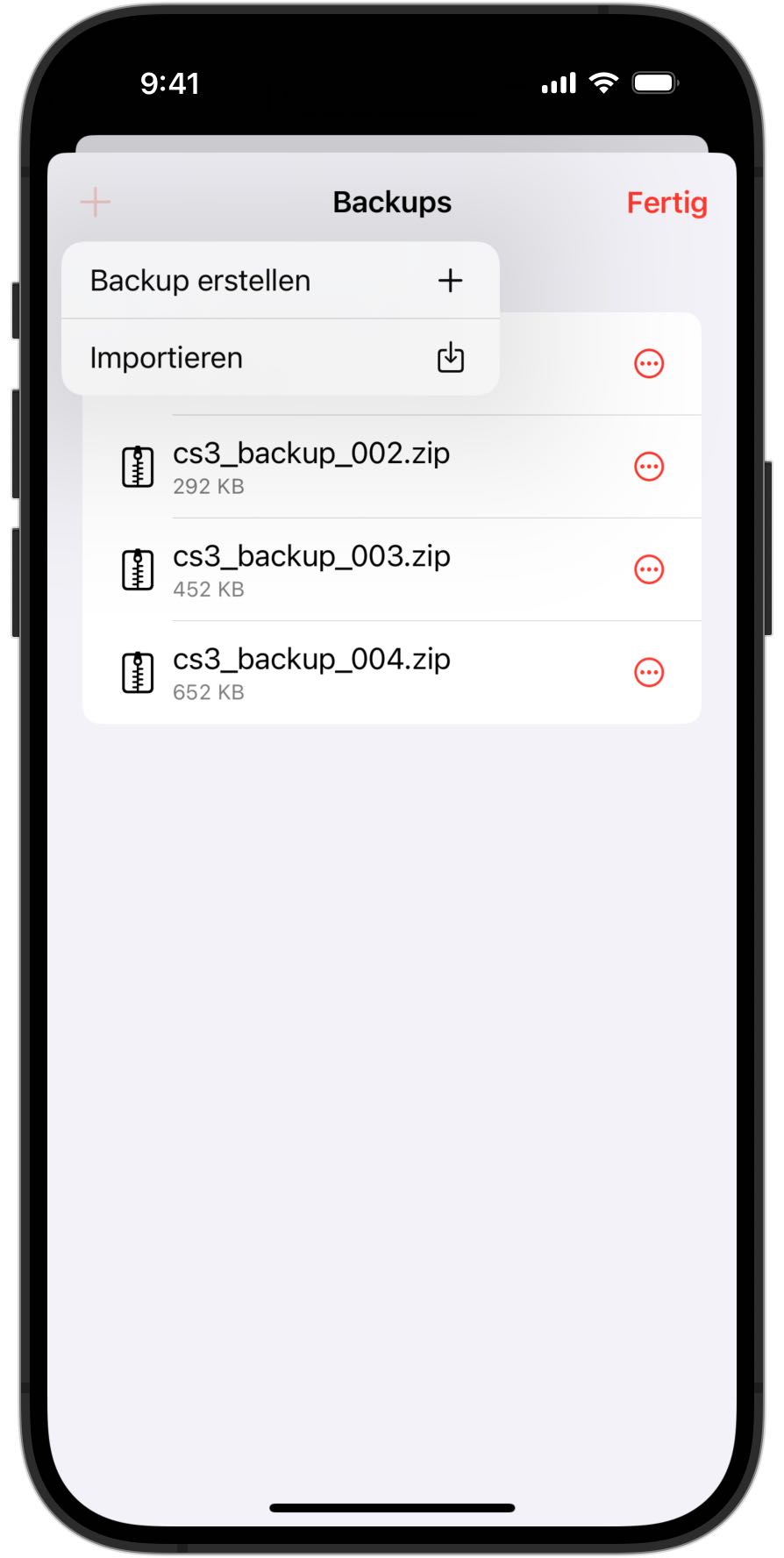
2. Der Dateiauswähler wird angezeigt.
Wählen Sie das Backup aus, das Sie aus dem Dateiauswähler importieren möchten.
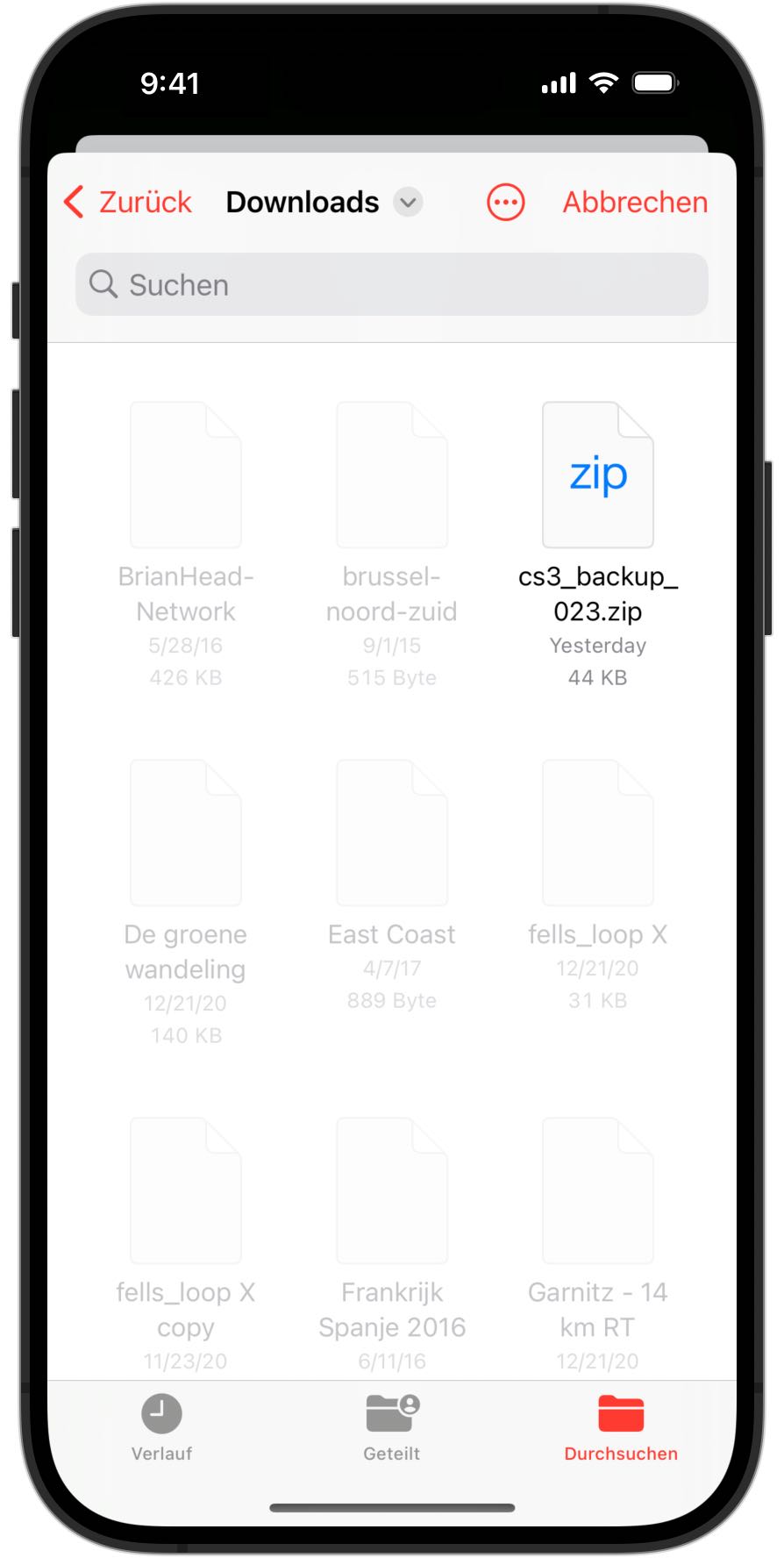
3. Warten Sie einen Moment, bis das Backup importiert wurde.
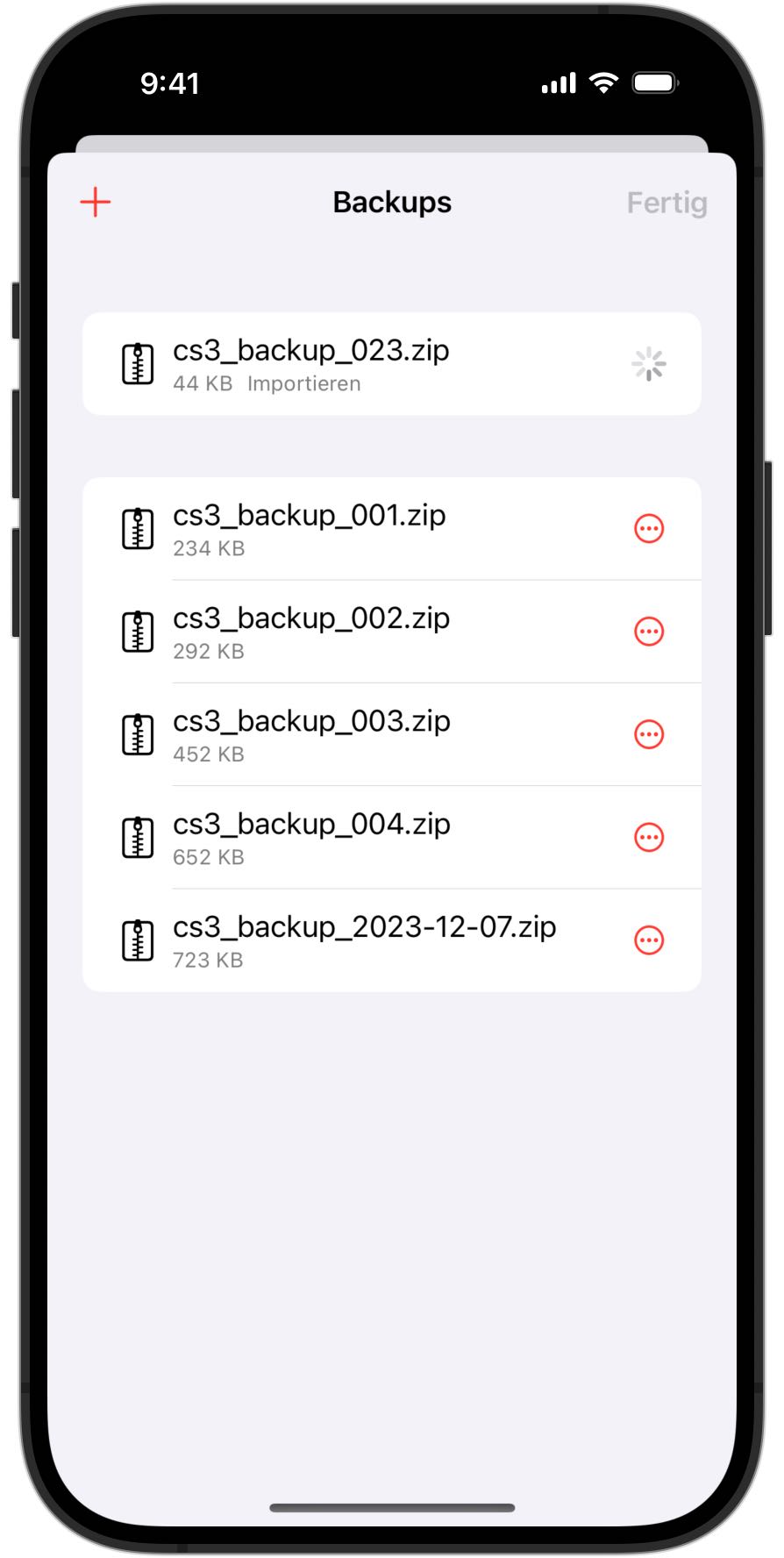
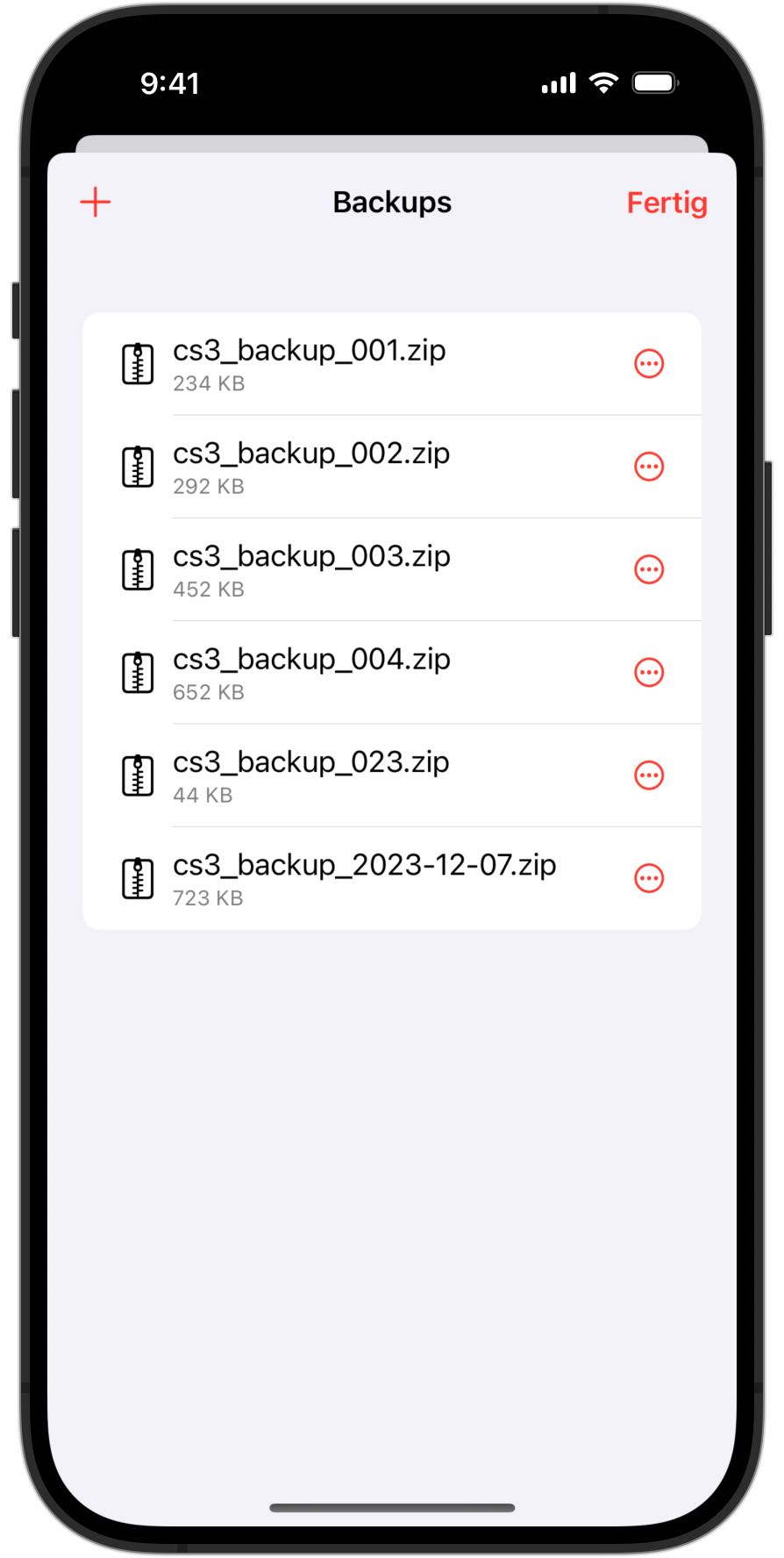
Jetzt können Sie dieses Backup verwenden, um Ihre CS3 zu wiederherstellen.
Löschen eines Backups von Ihrer CS3
Es kann nützlich sein, alte Backups von Zeit zu Zeit zu bereinigen, um den Überblick nicht zu verlieren. Dies ist in RailControl Pro sehr einfach.
1. Gehen Sie zu Backups und wählen Sie das Backup aus, das Sie löschen möchten.
Tappen Sie auf auf dem Backup und wählen Sie
Löschen.
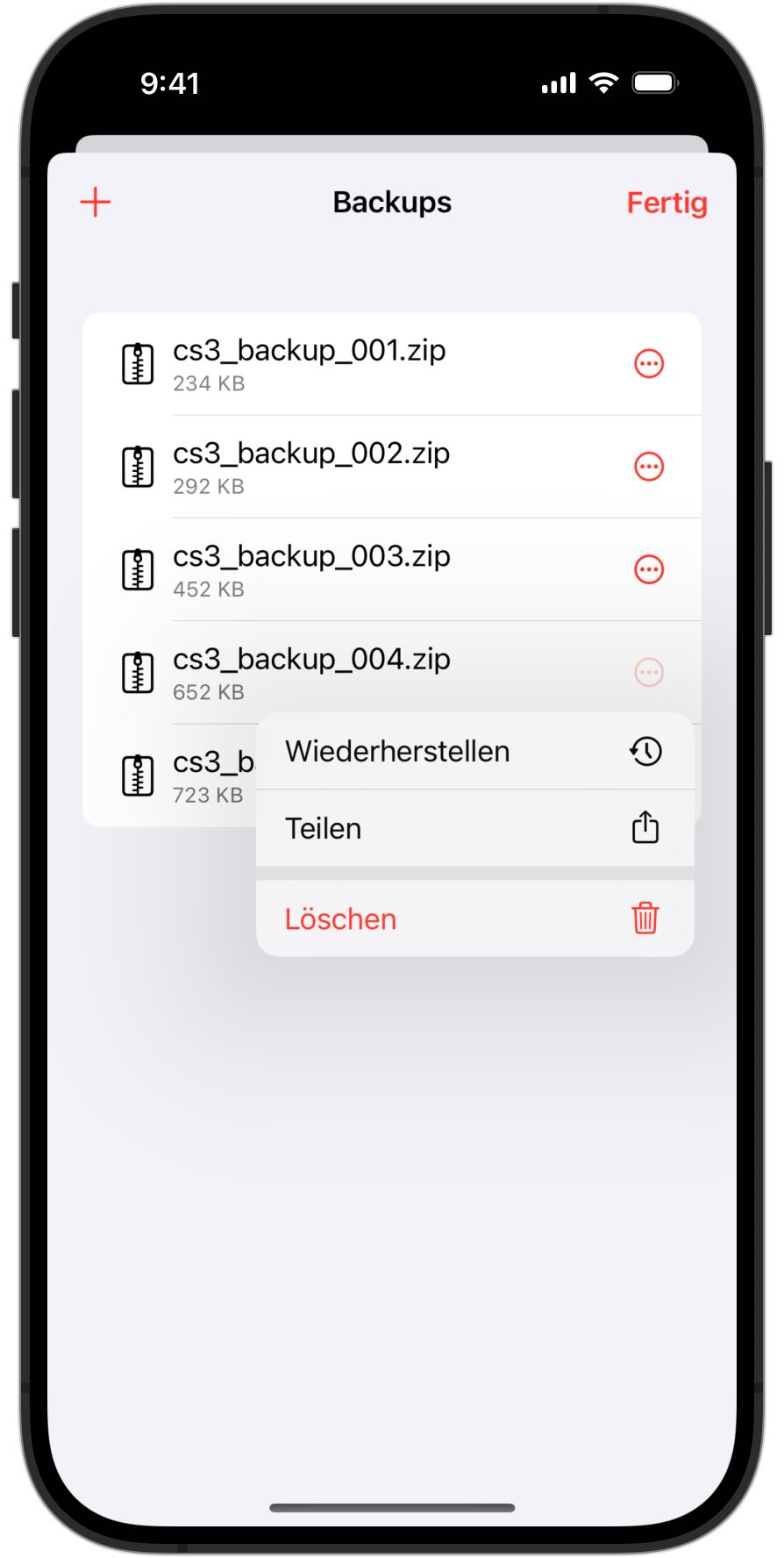
2. Ein Bestätigungs-Alert wird angezeigt.
Wählen Sie Löschen aus der Alert aus, um zu bestätigen, dass Sie das richtige Backup zum Löschen ausgewählt haben.
Bitte beachten Sie, dass die CS3 keinen Papierkorb hat. Wenn Sie ein Backup löschen, ist es für immer weg.
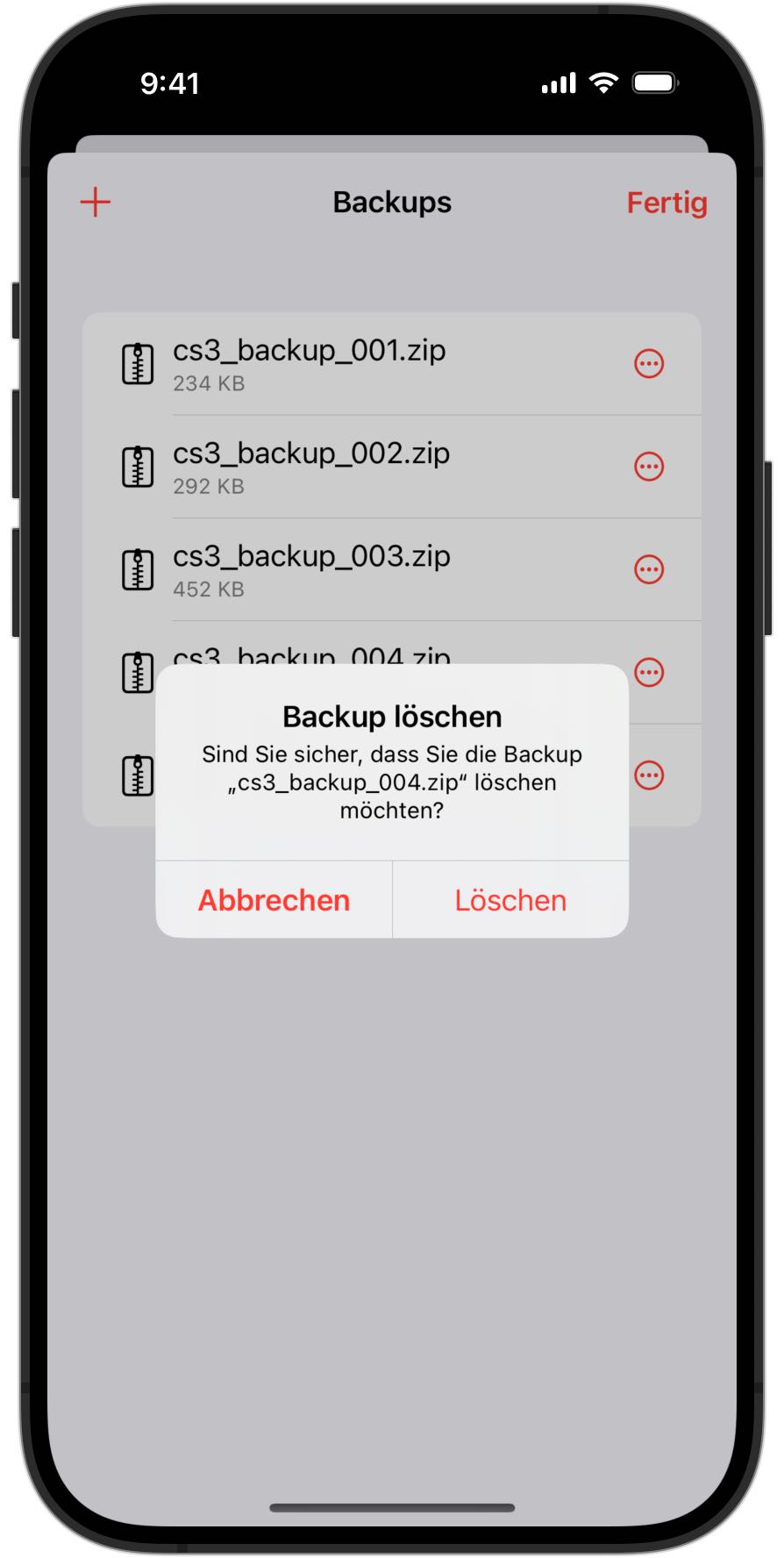
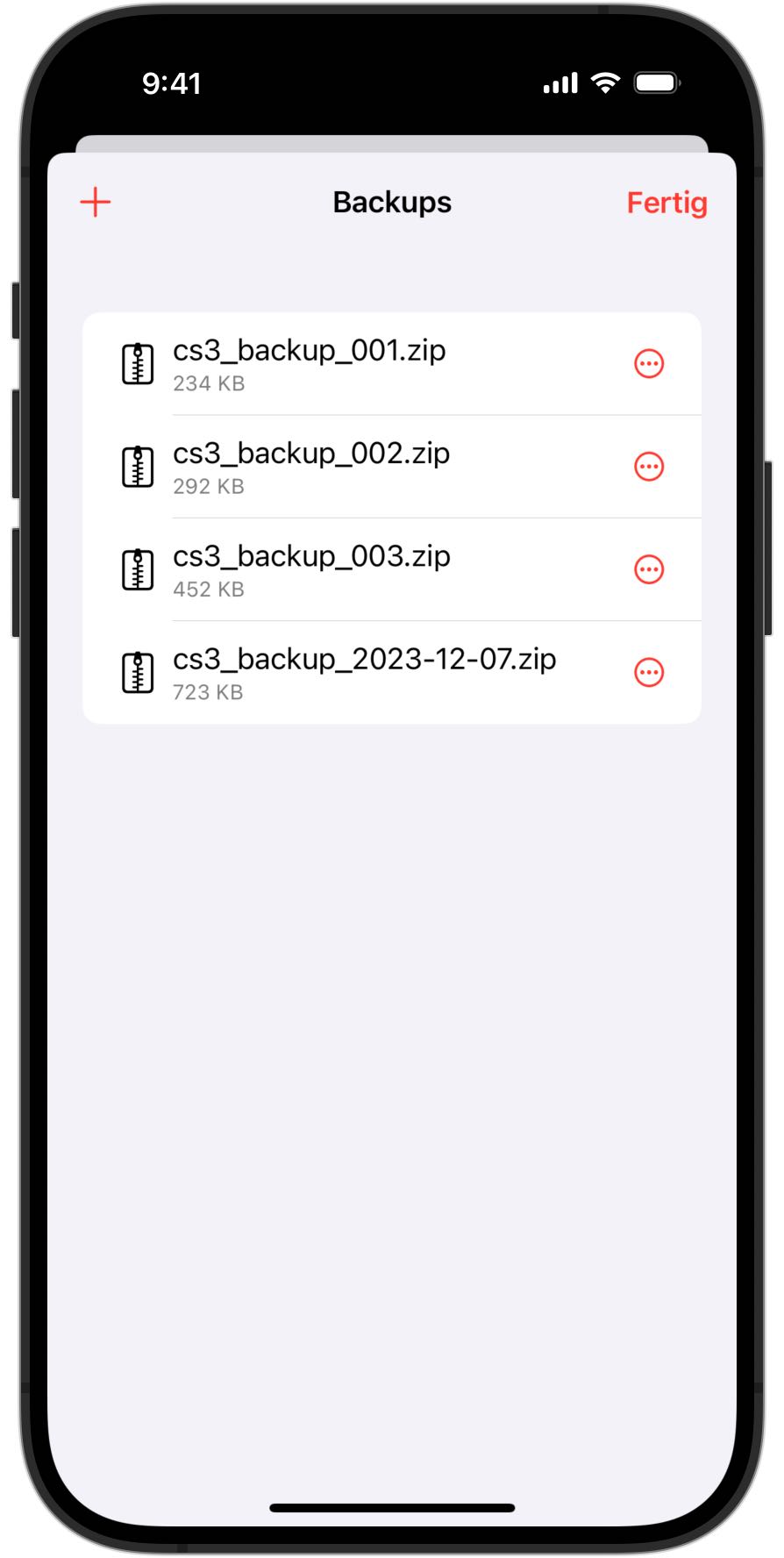
Das Backup wird innerhalb einer Sekunde nach der Bestätigung verschwunden sein.